Har du vanskelig for å organisere dine favorittsteder og de stedene du har besøkt i Google Maps? Da kan listefunksjonen være løsningen for deg. Uansett om du bruker en iPhone eller en Android-enhet, skal vi hjelpe deg med å komme i gang med å bruke lister i Google Maps.
Hva er lister i Google Maps?
Lister i Google Maps fungerer som grupper der du kan lagre steder. Tenk på en liste som en mappe der du samler steder som hører sammen. Google Maps har som standard noen forhåndsdefinerte lister, som inkluderer «Favoritter», «Vil du reise», «Reiseplaner», «Merkede steder» og «Stjernemerkede steder».
I tillegg til disse kan du skape dine egne lister og legge til de stedene du selv ønsker. Du finner alle listene dine i «Lagret»-fanen i Google Maps-appen.
Hvordan opprette lister i Google Maps
For å opprette en ny liste i Google Maps, åpner du appen og trykker på «Lagret»-ikonet nederst på skjermen. Deretter trykker du på «+ Ny liste» og velger et ikon, navn og en beskrivelse for listen din. Du kan bruke en av dine favoritt-emojier som ikon for å gjøre det enkelt å skille mellom listene.
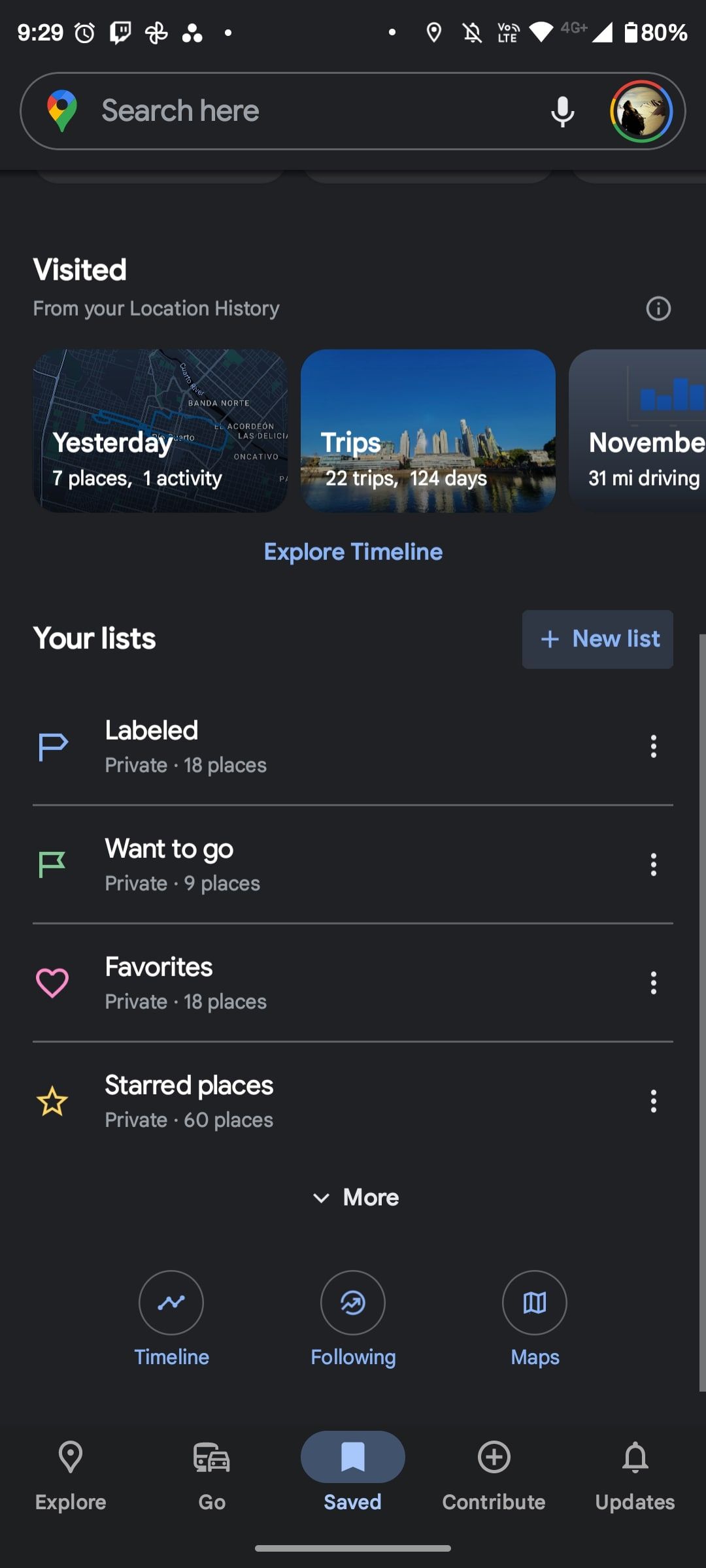
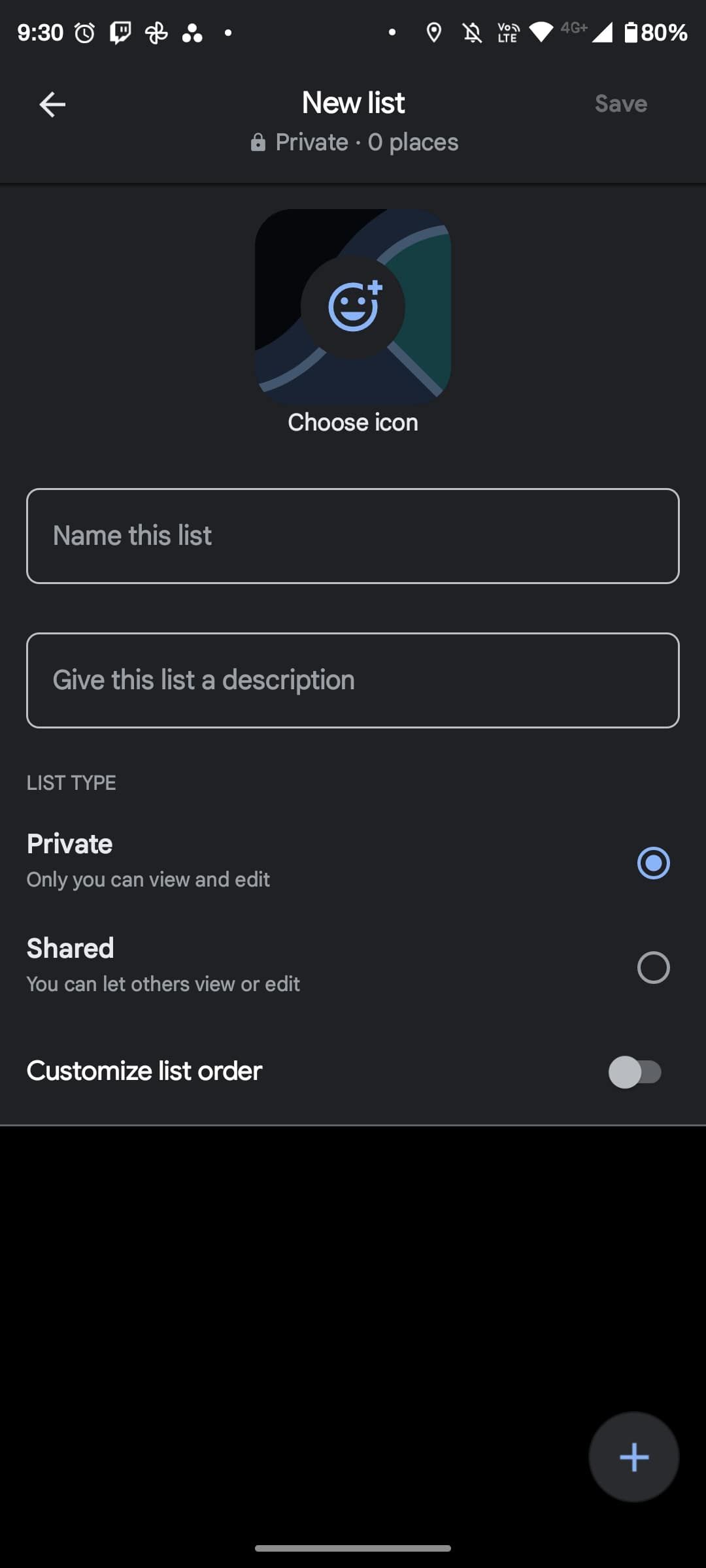
Du kan også velge om listen skal være privat eller deles med andre. Når du er ferdig, trykker du på «Lagre» øverst til høyre. Listen vil nå vises under «Dine lister». Du vil også se listen når du prøver å legge til et sted i en liste.
Hvordan legge til steder i lister
Når du har laget en liste, er det enkelt å legge til nye steder i den. Dette gjelder også steder du finner når du bruker Google Maps på datamaskinen. Følg disse trinnene:
- Søk etter og finn det stedet du ønsker å legge til i Google Maps.
- Trykk på «Lagre». Hvis du ikke finner den umiddelbart, kan du bla til høyre, slik som i vårt skjermbilde nedenfor.
- Velg den eller de listene du vil legge stedet til, og trykk på «Ferdig» øverst til høyre.
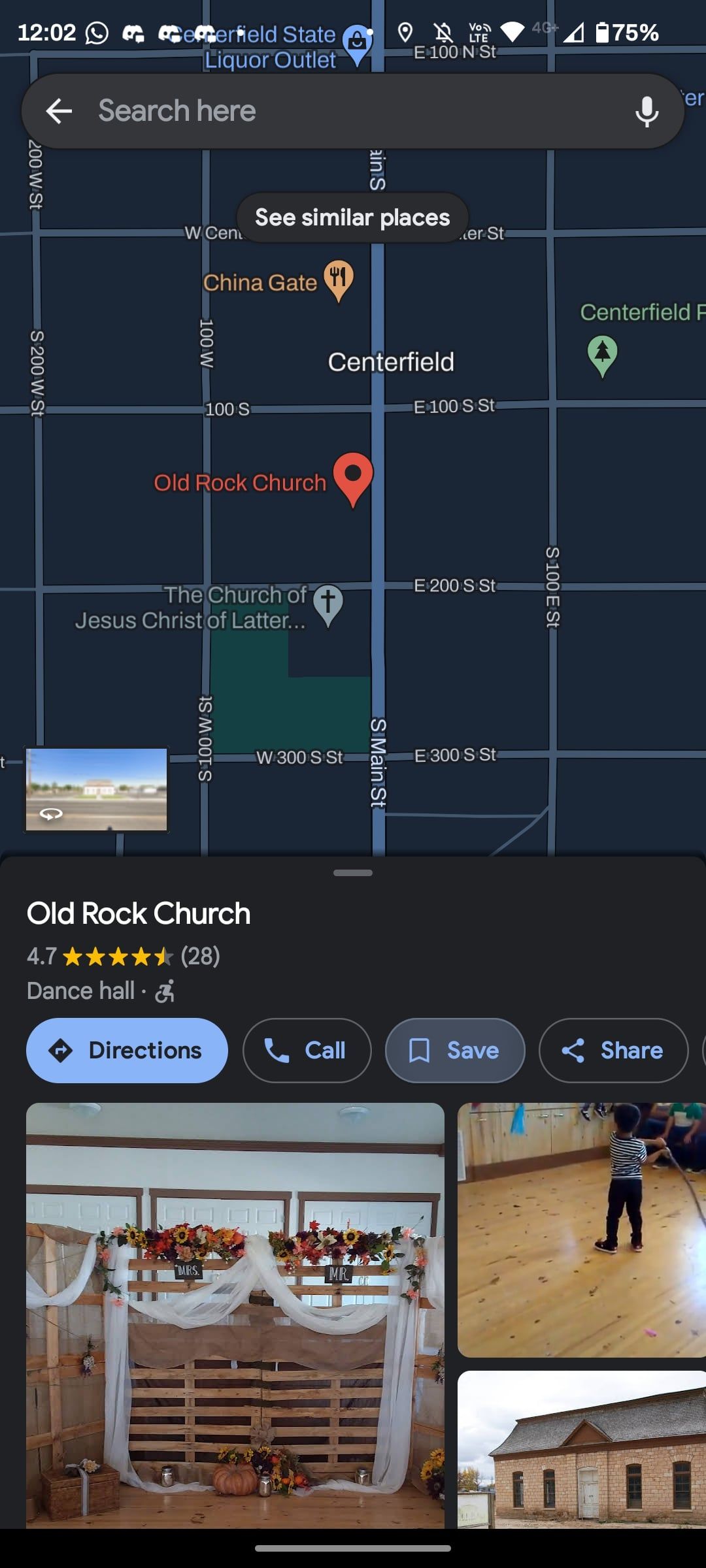
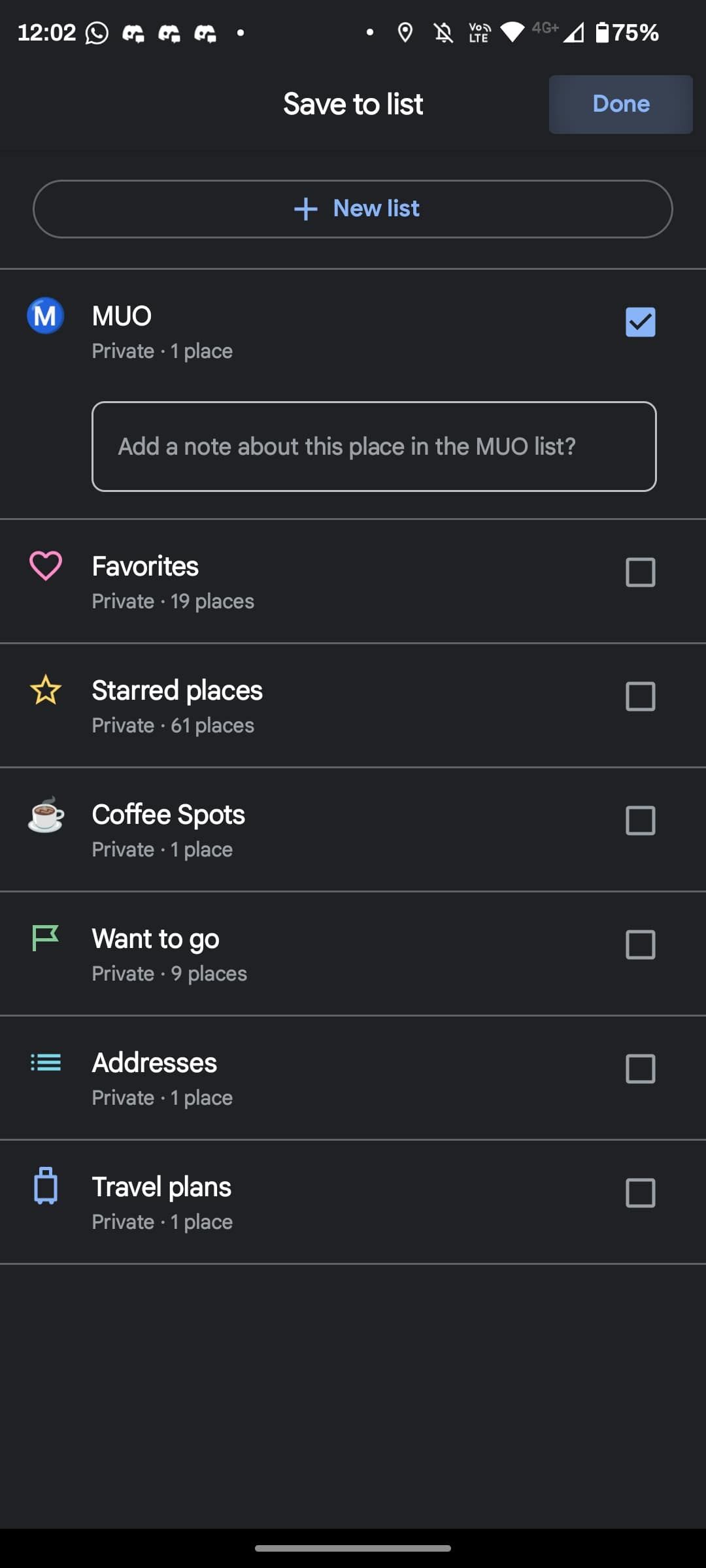
Alternativt kan du legge til steder direkte fra selve listen. Gå til «Lagret»-fanen, velg listen du vil legge til steder i, og trykk deretter på «Legg til».
Hvis du ønsker å fjerne et sted fra en liste, trykker du på de tre prikkene ved siden av listen og velger «Rediger liste». Deretter trykker du på «X»-knappen ved siden av navnet på stedet du ønsker å fjerne.
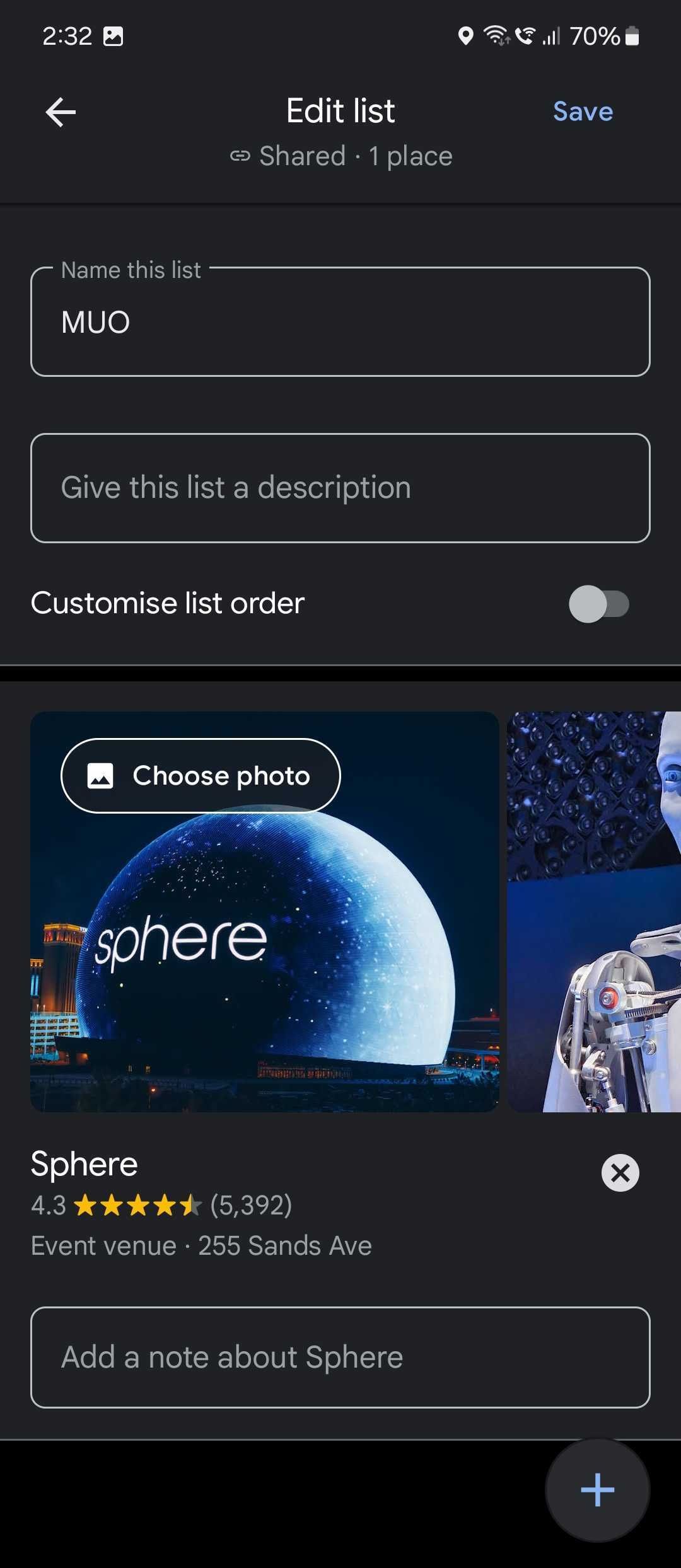
Hvordan dele lister i Google Maps
Som standard er alle lister private med mindre du selv endrer listetype når du oppretter den. For å dele en liste slik at andre kan se den, trykker du på de tre prikkene til høyre for listen og velger «Del liste».
Hvis du prøver å dele en privat liste, vil du få en melding som forklarer at alle med lenken vil få tilgang til listen din. Trykk på «Fortsett» og velg en eller flere av dine kontakter. Du kan også kopiere lenken til utklippstavlen og lime den inn der du ønsker.
Hvis du derimot vil slutte å dele en liste, trykker du på de tre prikkene ved siden av listen og velger «Delingsalternativer». Velg deretter «Privat liste» på det neste skjermbildet.
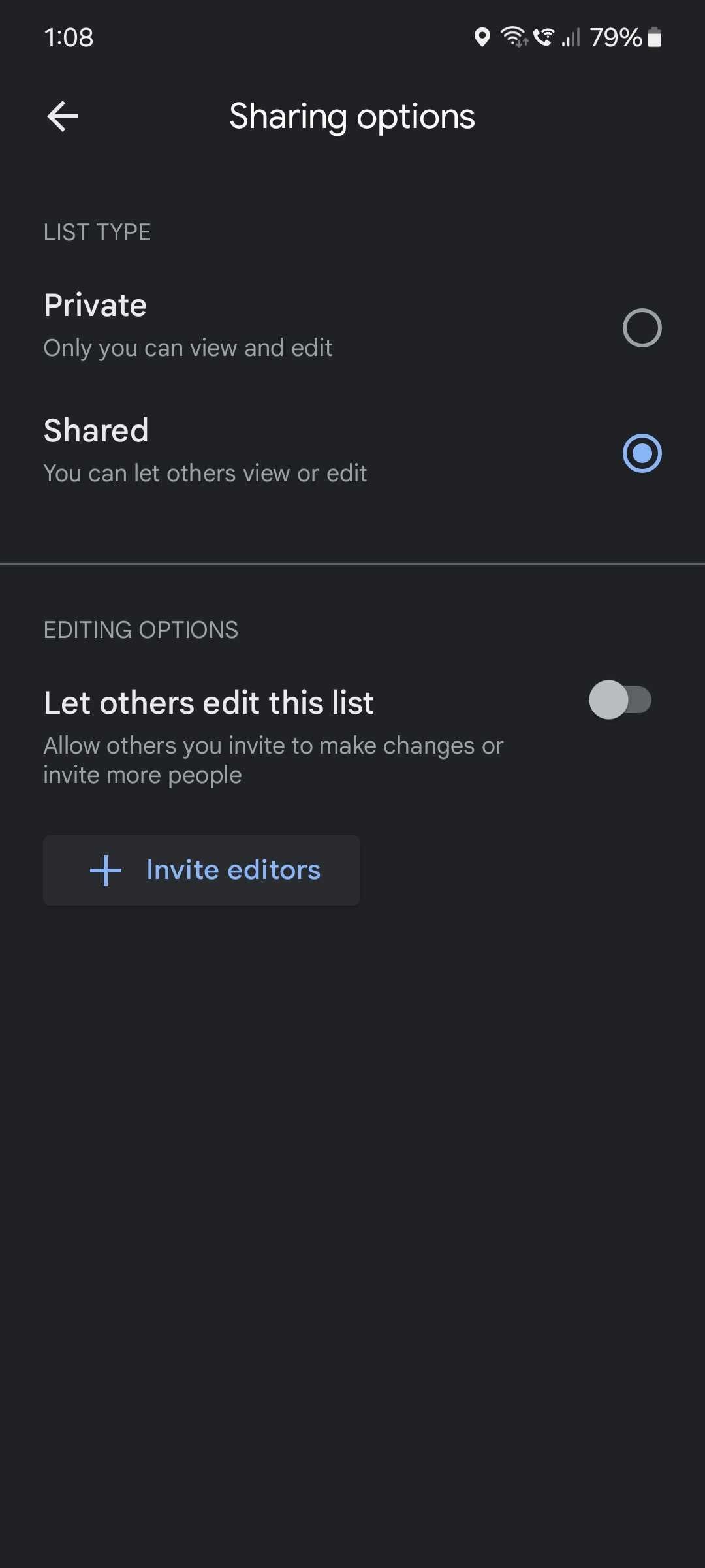
Deling av lister er en utmerket måte å holde dine kjære oppdatert på ved forskjellige anledninger. Du kan bruke det for eksempel til å dele dine favorittlunsjsteder med kollegaene dine eller introdusere byen din til besøkende turister. Dette, i kombinasjon med andre nyttige funksjoner i Google Maps, gjør den til en verdifull reiseassistent.